Zoom是一款在线视频会议软件,有电脑版和手机APP版,这里我们介绍Zoom手机APP的安装和使用。
内容提要
一、怎样在手机上面安装Zoom
二、怎样通过链接参加Zoom视频会议
三、怎样通过Zoom ID和密码参加视频会议
Zoom手机APP主要有安卓Android和苹果iOS两个版本,以下通过安卓手机介绍怎样安装Zoom,苹果手机操作类似。
怎样在手机上面安装Zoom
在手机上面找到 Play商店,点击打开它(苹果手机是AppStore);
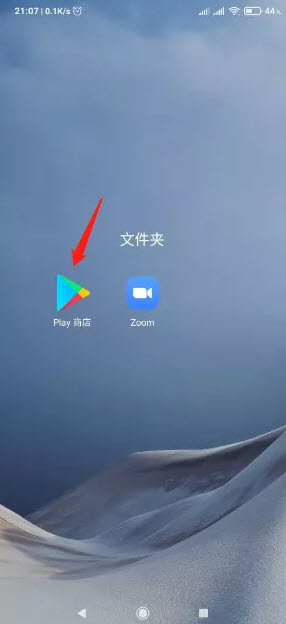
2. 打开后的界面如下图,红色箭头那里是搜索框,输入zoom进行搜索;
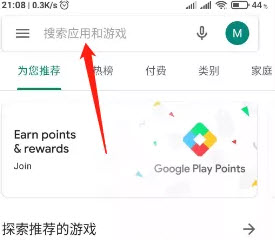
3. 搜索结果显示Zoom云视频会议,点击旁边的安装按钮,接下来系统会自动下载和安装APP。
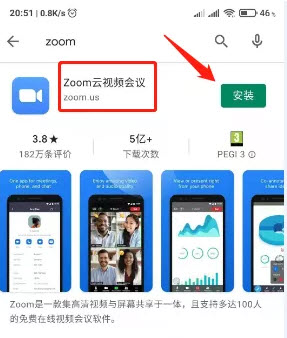
Zoom安装好之后,如果要参加一个视频会议,有2种方式:通过网络链接打开Zoom(不需要输入密码)或者直接在Zoom里面输入ID和密码。
怎样通过链接参加Zoom视频会议
1.在微信或者其它app里面点击视频会议发起者发布的Zoom链接,点开后界面如下图,然后点击右上角的三个点;
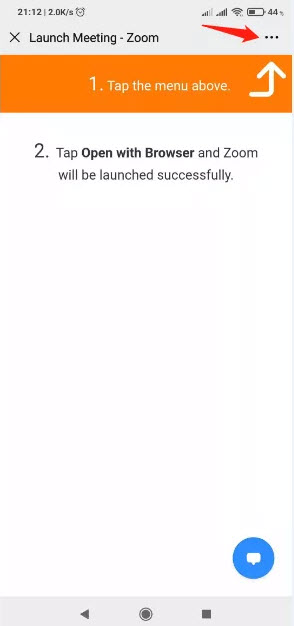
2. 选择"在浏览器打开";
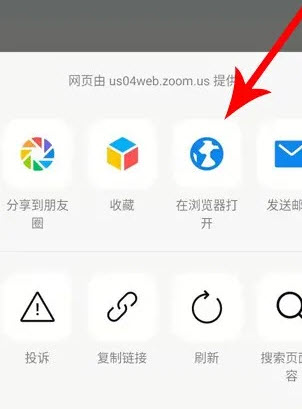
3. 打开方式选择Zoom;
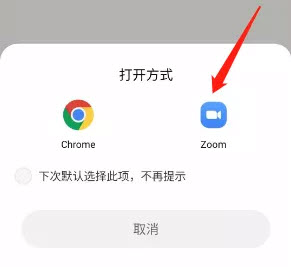
4. 输入你的姓名,然后点"确定";
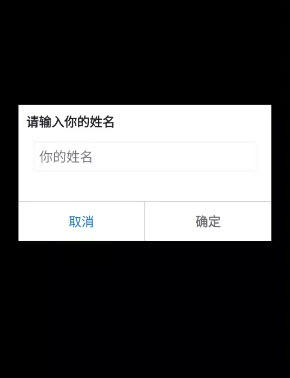
5. 第一次打开Zoom需要点"同意";

6. 如果系统提示"请允许Zoom的访问请求",需要允许Zoom录音,然后点击"通过网络呼叫";
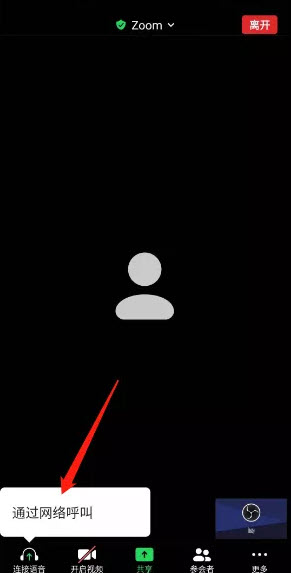
怎样通过Zoom ID和密码参加视频会议
1.在手机上打开Zoom;
2. 点击"加入会议";
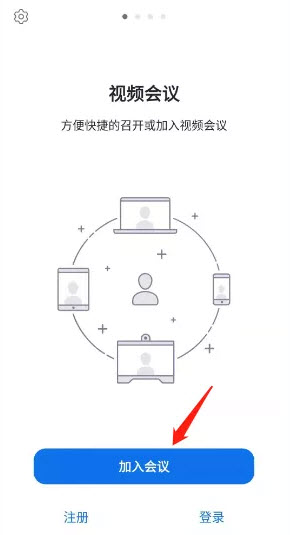
3. 输入Zoom ID和你的名字,然后点击"加入会议”;
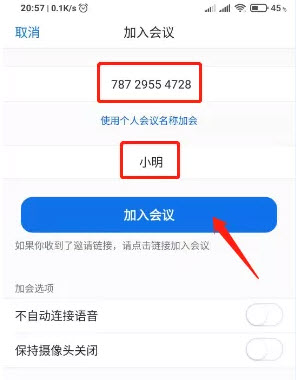
4. 输入密码,然后点击"确定";
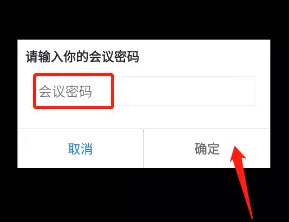
5. 第一次打开Zoom需要点"同意";
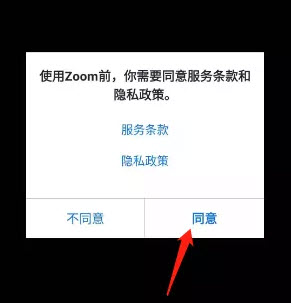
6. 如果系统提示"请允许Zoom的访问请求",需要允许Zoom录音,然后点击"通过网络呼叫";

好了,可以开始Zoom视频会议了!
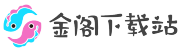


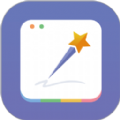
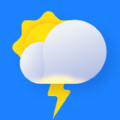



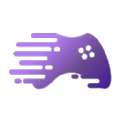
评论列表 (0)